北师大版信息技术四年级上册 第3课 动手又动脑 教案(表格式)
文档属性
| 名称 | 北师大版信息技术四年级上册 第3课 动手又动脑 教案(表格式) | 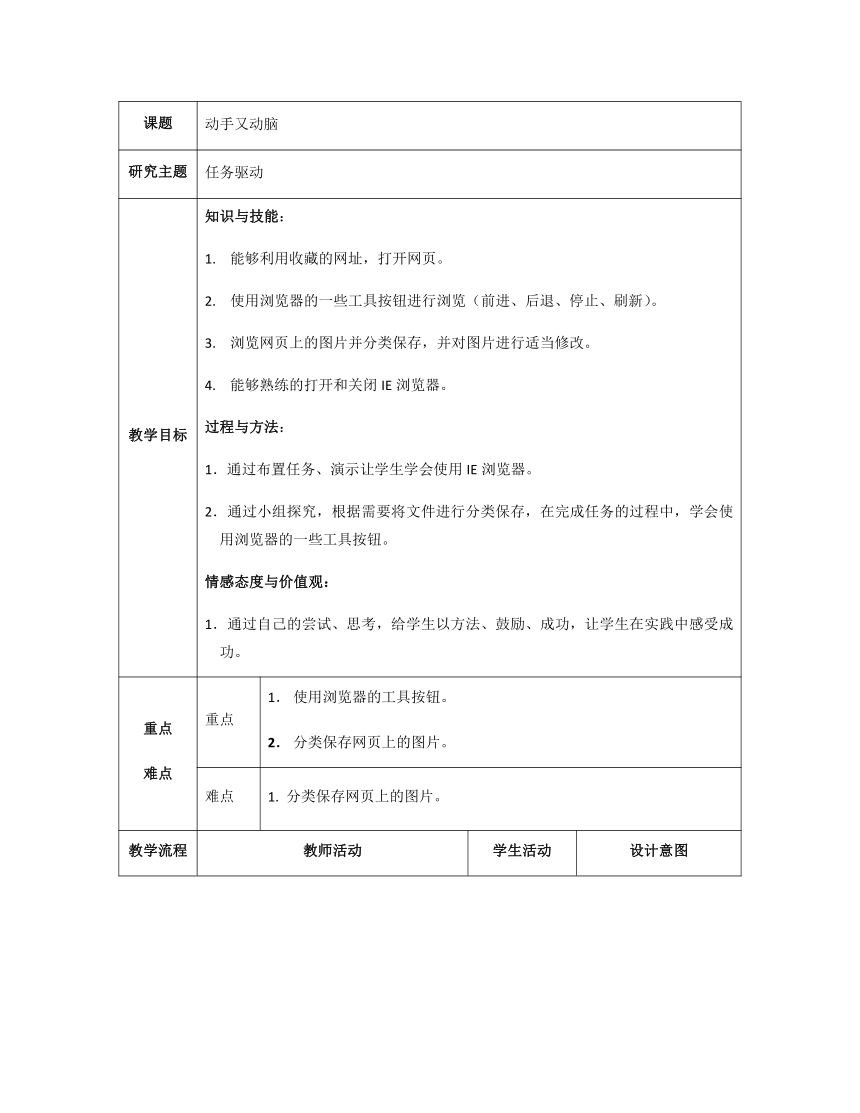 | |
| 格式 | doc | ||
| 文件大小 | 61.5KB | ||
| 资源类型 | 教案 | ||
| 版本资源 | 通用版 | ||
| 科目 | 信息科技(信息技术) | ||
| 更新时间 | 2022-09-06 17:29:27 | ||
图片预览
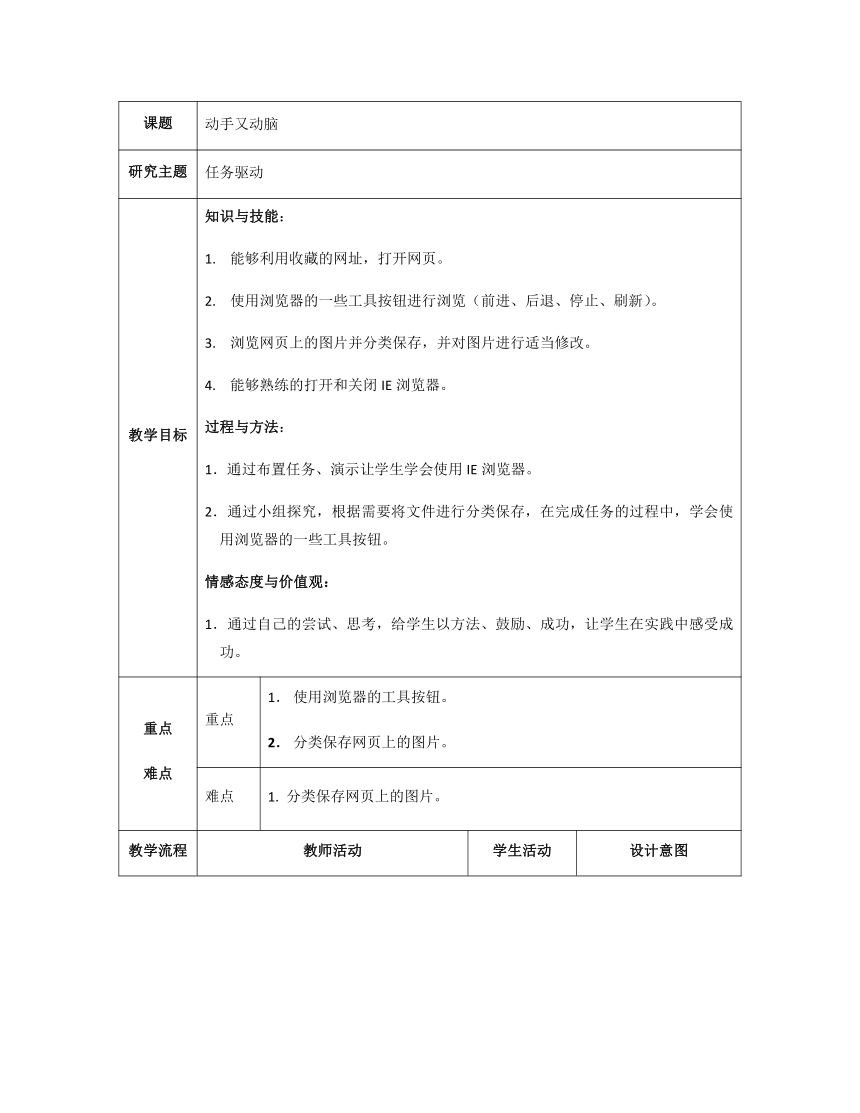
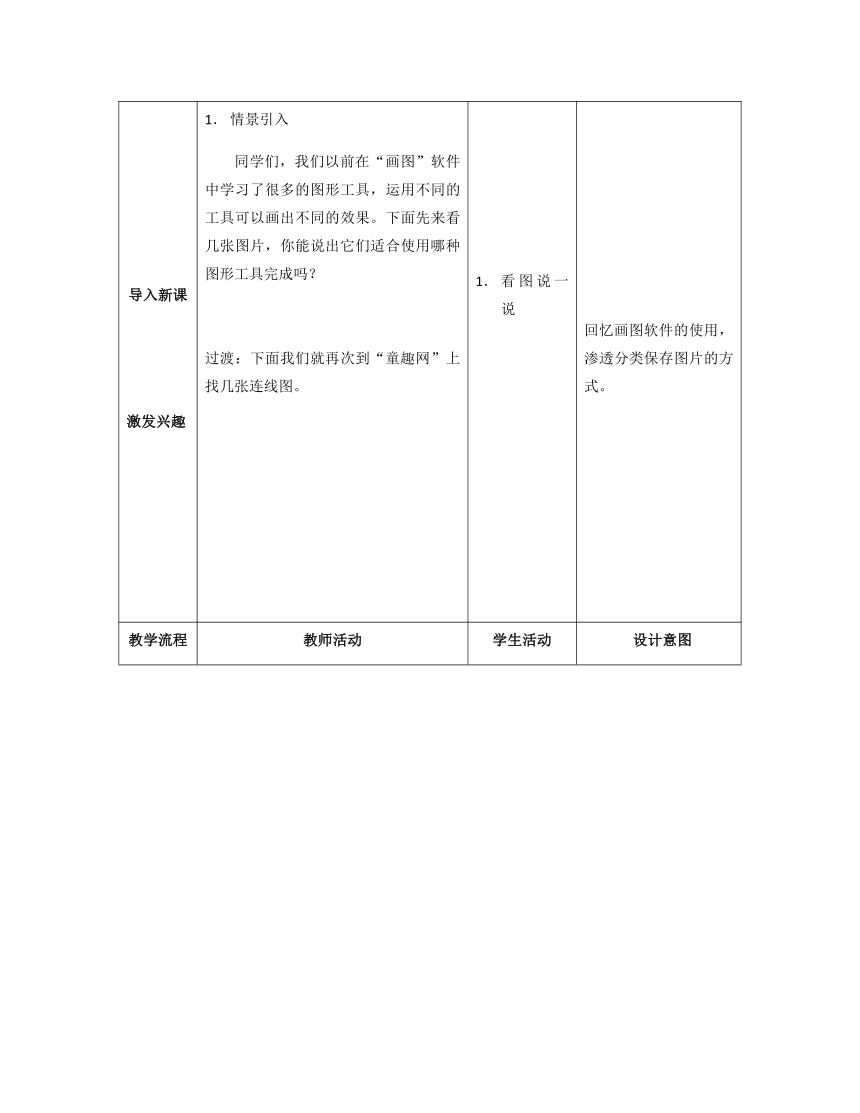
文档简介
课题 动手又动脑
研究主题 任务驱动
教学目标 知识与技能:能够利用收藏的网址,打开网页。使用浏览器的一些工具按钮进行浏览(前进、后退、停止、刷新)。浏览网页上的图片并分类保存,并对图片进行适当修改。能够熟练的打开和关闭IE浏览器。过程与方法:1.通过布置任务、演示让学生学会使用IE浏览器。2.通过小组探究,根据需要将文件进行分类保存,在完成任务的过程中,学会使用浏览器的一些工具按钮。情感态度与价值观:1.通过自己的尝试、思考,给学生以方法、鼓励、成功,让学生在实践中感受成功。
重点难点 重点 使用浏览器的工具按钮。分类保存网页上的图片。
难点 1. 分类保存网页上的图片。
教学流程 教师活动 学生活动 设计意图
导入新课激发兴趣 情景引入同学们,我们以前在“画图”软件中学习了很多的图形工具,运用不同的工具可以画出不同的效果。下面先来看几张图片,你能说出它们适合使用哪种图形工具完成吗?过渡:下面我们就再次到“童趣网”上找几张连线图。 看图说一说 回忆画图软件的使用,渗透分类保存图片的方式。
教学流程 教师活动 学生活动 设计意图
主学习完成任务 布置任务(一)1. 你能快速打开“童趣网”的首页吗?怎么做?找同学说出步骤。 看老师做一遍。我们在浏览网页时有时候需要返回上一页,或者一次没有打开网页那怎么办呢?IE浏览器为我们准备了工具按钮可以帮助我们方便浏览。 先试着做,然后说出操作步骤。看看这些按钮猜猜它们的用途。 通过收藏夹访问“童趣网”,进一步了解收藏夹的便捷,能够熟练使用收藏夹。
教学流程 教师活动 学生活动 设计意图
布置任务(二)尝试使用这些按钮,了解它们的功能。注意:有时候按钮可能是灰色的,表示不可用。找同学来说一说,通过你的尝试,说说这四个按钮分别有什么功能?布置任务(三)有了这些工具按钮的帮助,我们浏览网页的 时候就更方便了,下面就把“童趣网”中“猜猜我是谁”中的图片按照使用不同的图形工具分类保存,保存前先建立文件夹和子文件夹。例:多边形工具文件夹矩形工具文件夹曲线工具文件夹 …… 试着使用这些按钮,记住它们的功能。 学生回答建立不同的文件夹,并分类保存图片。 通过自己在浏览网页时使用这些按钮,知道它们的功能。
教学流程 教师活动 学生活动 设计意图
创新 布置任务(三)我们保存的图片有时候并不能直接使用,或者你可以教一教不会使用画图软件的同学使用其中的图形工具,所以就要把保存的图片进行一些简单的修改。然后考考他们。把你保存的图片进行简单的修改。 修改图片并保存。 利用修改图片,让学生更加深对画图软件的使用。培养学生的动脑动手能力。
板书设计
动手又动脑 1、用收藏夹打开网页 2、浏览器工具按钮: 3、保存网页上的图片 4、修改图片
教学反思
研究主题 任务驱动
教学目标 知识与技能:能够利用收藏的网址,打开网页。使用浏览器的一些工具按钮进行浏览(前进、后退、停止、刷新)。浏览网页上的图片并分类保存,并对图片进行适当修改。能够熟练的打开和关闭IE浏览器。过程与方法:1.通过布置任务、演示让学生学会使用IE浏览器。2.通过小组探究,根据需要将文件进行分类保存,在完成任务的过程中,学会使用浏览器的一些工具按钮。情感态度与价值观:1.通过自己的尝试、思考,给学生以方法、鼓励、成功,让学生在实践中感受成功。
重点难点 重点 使用浏览器的工具按钮。分类保存网页上的图片。
难点 1. 分类保存网页上的图片。
教学流程 教师活动 学生活动 设计意图
导入新课激发兴趣 情景引入同学们,我们以前在“画图”软件中学习了很多的图形工具,运用不同的工具可以画出不同的效果。下面先来看几张图片,你能说出它们适合使用哪种图形工具完成吗?过渡:下面我们就再次到“童趣网”上找几张连线图。 看图说一说 回忆画图软件的使用,渗透分类保存图片的方式。
教学流程 教师活动 学生活动 设计意图
主学习完成任务 布置任务(一)1. 你能快速打开“童趣网”的首页吗?怎么做?找同学说出步骤。 看老师做一遍。我们在浏览网页时有时候需要返回上一页,或者一次没有打开网页那怎么办呢?IE浏览器为我们准备了工具按钮可以帮助我们方便浏览。 先试着做,然后说出操作步骤。看看这些按钮猜猜它们的用途。 通过收藏夹访问“童趣网”,进一步了解收藏夹的便捷,能够熟练使用收藏夹。
教学流程 教师活动 学生活动 设计意图
布置任务(二)尝试使用这些按钮,了解它们的功能。注意:有时候按钮可能是灰色的,表示不可用。找同学来说一说,通过你的尝试,说说这四个按钮分别有什么功能?布置任务(三)有了这些工具按钮的帮助,我们浏览网页的 时候就更方便了,下面就把“童趣网”中“猜猜我是谁”中的图片按照使用不同的图形工具分类保存,保存前先建立文件夹和子文件夹。例:多边形工具文件夹矩形工具文件夹曲线工具文件夹 …… 试着使用这些按钮,记住它们的功能。 学生回答建立不同的文件夹,并分类保存图片。 通过自己在浏览网页时使用这些按钮,知道它们的功能。
教学流程 教师活动 学生活动 设计意图
创新 布置任务(三)我们保存的图片有时候并不能直接使用,或者你可以教一教不会使用画图软件的同学使用其中的图形工具,所以就要把保存的图片进行一些简单的修改。然后考考他们。把你保存的图片进行简单的修改。 修改图片并保存。 利用修改图片,让学生更加深对画图软件的使用。培养学生的动脑动手能力。
板书设计
动手又动脑 1、用收藏夹打开网页 2、浏览器工具按钮: 3、保存网页上的图片 4、修改图片
教学反思
同课章节目录
